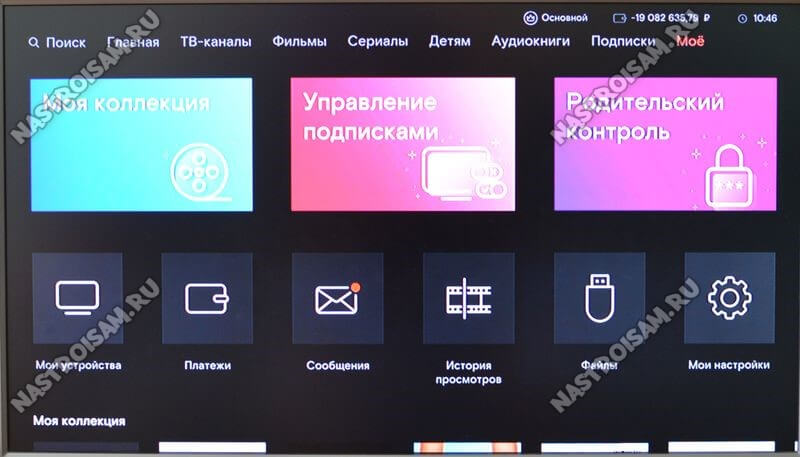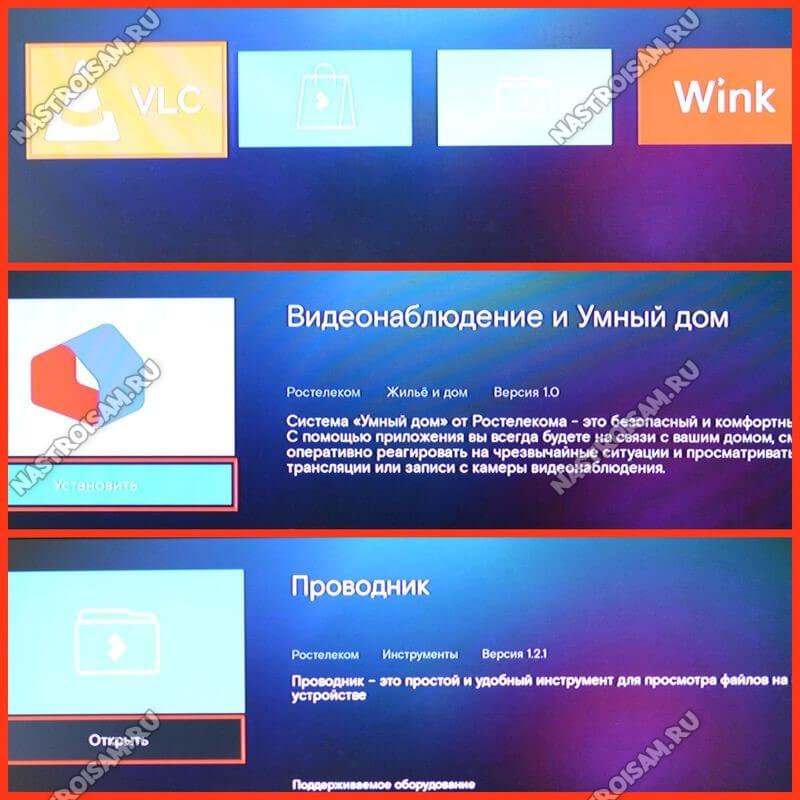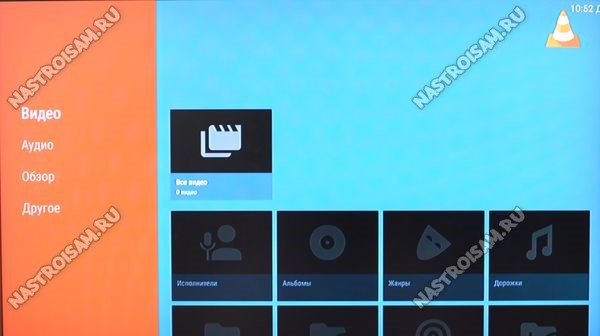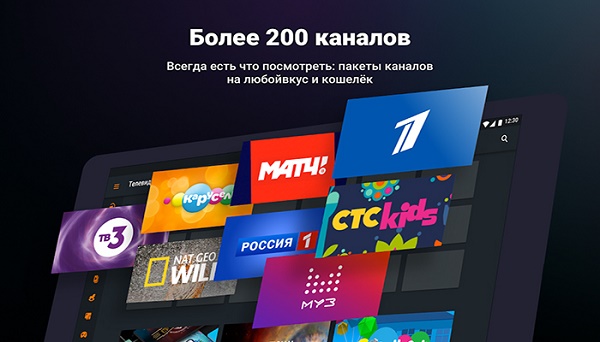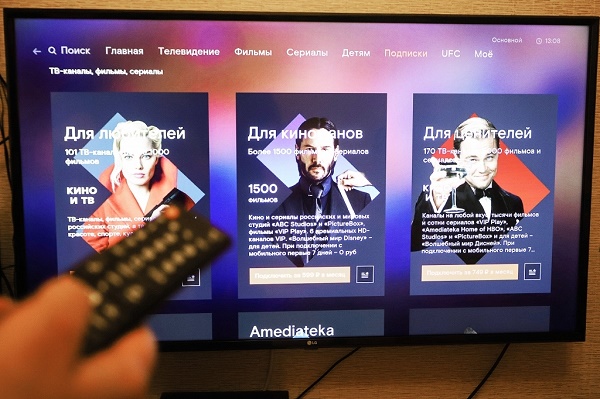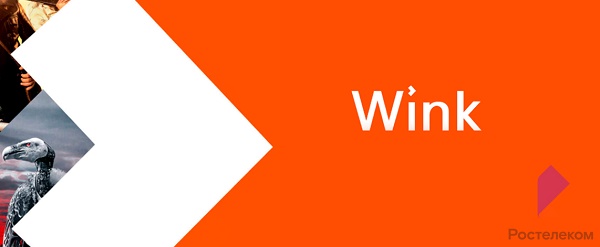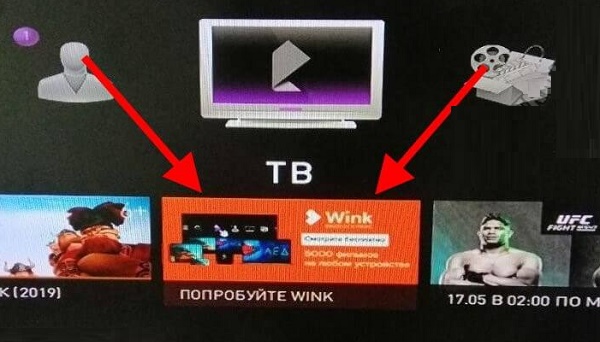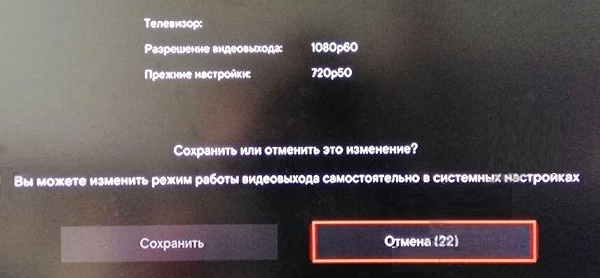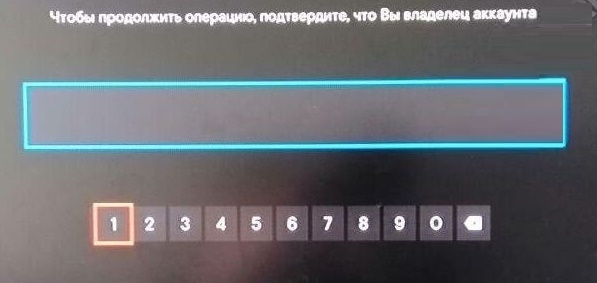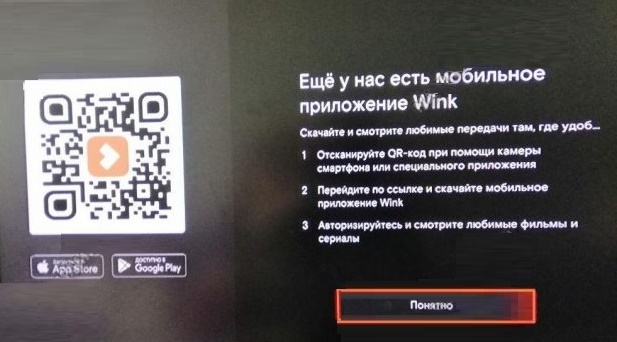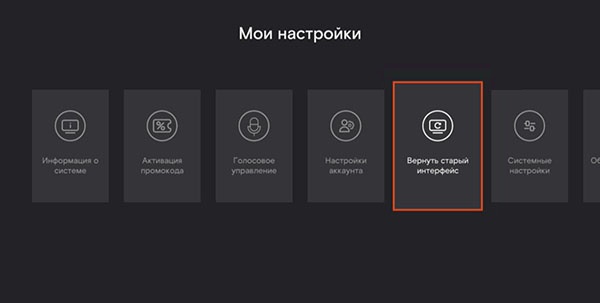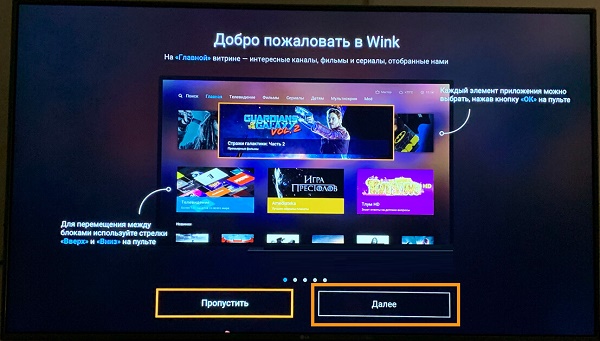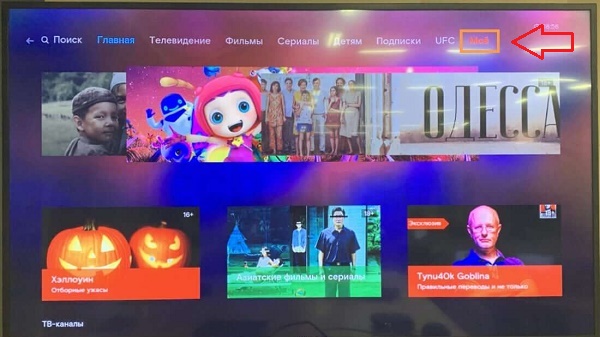14 марта
2 минуты чтения
#Инструкции
Сначала приставки нужны были только для трансляции каналов, которые перешли на цифровое вещание. Но довольно быстро у них появились и другие полезные функции. Например, Wink+ дает доступ к каталогу фильмов и сериалов, игр и развлекательных приложений. Как настроить приставку и как оптимизировать расходы по платным подпискам? Давайте разбираться.
Проверяем готовность сети
Убедитесь, что скорость вашего домашнего интернета выше 25 Мб/с. Если она меньше, выберите другой тариф у провайдера, чтобы приставка работала с максимальным качеством.
Впервые подключаем устройство
- Подсоедините Wink+ к телевизору, роутеру и электрической розетке.
- Перед вами появится экран установки. Введите логин и пароль от приставки — он есть в вашем договоре.
- Свяжите аккаунт со своей электронной почтой и номером телефона. После этого можно будет подключаться к сервисам Wink с других устройств: телевизоров, смартфонов, планшетов. Система сохраняет историю просмотров: можно начать просмотр на одном экране, а продолжить — на другом.
Подключаем платные сервисы
- В первые 3 месяца контент из подписки «Wink+more.tv» будет доступен бесплатно. Для дальнейших покупок фильмов, игр, сериалов и книг привяжите к аккаунту банковскую карту.
Материалы, которые вы приобрели на одном устройстве, попадут в вашу личную библиотеку и будут доступны на всех остальных подключенных телевизорах, смартфонах, планшетах. - Управляйте расходами в настройках аккаунта. В разделе «Мои подписки» активируйте и отключайте ТВ-пакеты и ежемесячные автопродления, в разделе «Платежи» — отслеживайте историю покупок.
Настраиваем управление
Есть разные варианты контроля.
- Пульт. Он по умолчанию входит в комплектацию приставки и позволяет управлять не только ей, но и телевизором. Для более быстрого ввода цифр и букв используйте специальные кнопки на корпусе — так будет гораздо проще искать нужный контент.
- Голосовое управление. Если у вас есть умная колонка «Маруся», ее тоже можно использовать.
В настройках аккаунта зайдите в блок «Голосовое управление». Выберите устройство и сгенерируйте уникальный код подключения. Скажите: «Маруся, активируй Wink!» — и продиктуйте код. После этого вы сможете голосом отдавать команды приставке.
Все готово. Теперь контент доступен вам с любого подключенного устройства. Приятного отдыха!
Провайдер цифрового телевидения занимается активным развитием сервиса wink. Благодаря этому, абоненты могут смотреть телевидение с помощью компьютера, смартфона, планшета.
Что собой представляет тв приставка wink
Тв приставка wink ростелеком является интерактивным телевидением. Оно доступно на разных устройствах, которые работают при помощи единой учетной записи. Эта платформа позволяет смотреть любую телевизионную передачу, фильм или видеоролик в любой точке города. ТВ работает не только в рамках помещения, но и за его пределами, где имеется доступ к сети интернет.
Основные характеристики оборудования:
- функционирует от нескольких систем pal /ntsc;
- изображение передается в качестве 3D, 4K, HD;
- в основе операционной системы лежит андроид;
- насчитывает несколько выходов: HDMI, тюльпаны, мини – джек, USB 2.0;
- работает от сети, благодаря адаптеру.
Абоненты часто спрашивают, сколько стоит wink. У сервиса есть 13 типов подписки, из 3 – основные, а остальные – дополнительные. Каждый абонент может выбрать подходящий для себя тарифный план, учитывая свои предпочтения и финансовые возможности.
Читайте также:
- Тв приставка ростелеком – обзор популярных моделей.
Возможности
Тв приставка ростелеком iptv дает возможность пользоваться более двумя сотнями телеканалов. Помимо этого с ее помощью абоненты способны легально просматривать сериалы и фильмы. Сервис ТВ wink включает в себя сервис перематывания и паузы видеороликов. Пауза и функция «родительского контроля» – это также возможности приставки. «Мультискрин «способствует просмотру телевидения ростелеком на 5 – ти устройствах в одно время.
Дополнительные возможности wink включают геймпад.
Ресивер поддерживает игры с высоким качеством графики, а также игровые консоли на компьютере и smart tv. Установив приставку винк абоненту не нужно покупать специальный компьютер с клавиатурой, так как ТВ предлагает экране телевизора сотни современных игр.
Преимущества приставки wink от ростелеком

- компактность;
- возможность быть использованной для игр и просмотра телевидения;
- наличие максимальных графических настроек;
- способность поддерживать большое количество популярных контроллеров и клавиатур;
- присутствие виртуального геймпада в приложении.
Как подключить и настроить приставку источник для видеосинала

С помощью пульта выбирается A/V. Наличие на экране заставки и процесса загрузки будет свидетельствовать о том, что wink подключена правильно. Далее пользователю стоит строго следовать инструкциям, которые выдаст монитор. Когда инсталляция будет окончена, винк ТВ покажет главное меню сервиса.
Популярные вопросы
У абонентов ростелеком нередко возникают вопросы по поводу настройки и подключения wink.
Вот самые частые из них:
- Как перезагрузить устройство? Для этого на пульте зажимают клавишу POWER на 10 сек, направляя пульт на оборудование.
- Выдает ошибку «Сервер не найден». Скорее всего, сломалось сетевое оборудование. К сожалению, устранить эту неполадку самостоятельно не получиться, потребуется вызвать мастера.
- Логин и пароль не подходят. Причиной такой ситуации является невнимательность пользователя во время введения данных. Их требуется проверить в договоре и ввести еще раз. Если проблема не устранена, то рекомендуется связаться с провайдером.
- Что делать, если ресивер не реагирует на пульт? Нужно проверить исправность дистанционного оборудования, при необходимости сменить в нем батарейки. Нередко причиной проблемы является конфликт в управлении. Ситуацию решит настройка пульта при помощи другого кода.
Приставка wink от ростелеком – это новое современное устройство, которое позволяет абонентам с комфортом пользоваться телевиденим. Чтобы настоит и подключить устройство не потребуется особых навыков, главное соблюдать рекомендации в инструкции от производителя.

Сначала разберем, как настроить Wink через браузер компьютера или ноутбука, а также, какие возможности дает личный кабинет. Авторизуйтесь на сайте, нажав «Вход | Регистрация» в правом верхнем углу. Затем перейдите в профиль, как показано ниже.
Здесь вы можете как настроить Винк, так и отказаться от его использования. В разделе с профилями можно изменить ограничения для детского аккаунта или добавить дополнительный, для другого члена семьи. Чтобы изменить настройки Wink Ростелеком, нажмите на изображение шестеренки на вкладке с профилями.
Введите новое название, возрастное ограничение, отметьте наличие уведомлений и другие параметры, а затем нажмите «Сохранить изменения». Новые настройки Винк запомнит и установит в систему.
Чтобы добавить новый профиль, кликните по соответствующей кнопке, а затем укажите характеристики учетной записи и сохраните изменения.
Чтобы удалить профиль, откройте его и нажмите кнопку, как указано на скриншоте ниже.
Система попросит подтвердить действие, указав текущий пин-код. Если вы не меняли его через личный кабинет, достаточно ввести четыре ноля.
На странице с настройками можно узнать, как пользоваться Винк, если у вас подключены устройства. Нажав на изображение шестеренки рядом с одним из них, вы откроете окно редактирования или удаления гаджета.
Здесь можно изменить название или удалить устройство.
Система попросит подтверждение действия. Жмите «Удалить» и процедура завершится.
Где взять 7 значный код активации Wink?
Данный код доступен абонентам Ростелекома. Не важно, какую услугу вы приобрели у провайдера (интернет, сотовая связь, телевидение), вам выдадут промокод. Где взять 7 значный код Wink при покупке тарифа для мобильной связи?
- Установите приложение на смартфон.
- Наберите USSD запрос 100389*1# и жмите кнопку вызова.
- В сообщении на телефон придет код.
С его помощью осуществляется быстрая активация Wink на смартфоне или другом устройстве. Ввести его можно даже в компьютере, если открыть сайт кинотеатра и выбрать в меню соответствующий пункт.
Если используете мобильный телефон, откройте приложение, перейдите в настройки и выберите пункт «Ввести промокод».
Если вы пользуетесь сайтом Wink как настроить и получить промокод подскажет сама система. Ищите контент, где есть пометка о наличии кода, покупайте его и вам предоставят 7 цифр для активации. Либо оформите подписку или воспользуйтесь другой платной услугой. Все коды сможете посмотреть в разделе личного кабинета Ростелекома с соответствующим названием.
Используете Wink для телевизора – активация 7-значного кода осуществляется через настройки. Откройте меню, выберите «Мое», а затем «Настройки». Следом жмите кнопку, как показано на изображении ниже, а в появившейся строке вводите семь цифр, полученные при покупке услуг провайдера.
Система пишет, что код Wink для Андроид ТВ или другой платформы недействителен – проверьте правильность его введения и повторите попытку. Снова не получилось – обратитесь в службу поддержки компании. Либо воспользуйтесь видео-инструкцией по поучению и вводу промокодов: https://youtu.be/0QH-SfoEy-Y
Как подключить приставку Wink?
Для просмотра телевидения, фильмов, шоу и сериалов используется приставка Винк, либо только планируете ее приобрести – расскажем, как подключить и настроить это устройство. Саму приставку можно получить при подключении интерактивного ТВ от Ростелекома. В зависимости от модели, подключение осуществляется кабелем или по Wi-Fi. Затем нужно включить телевизор и выбрать подходящий режим вещания. Далее происходит настройка Wink:
- введите логин и пароль, указанные в договоре или при регистрации на сайте;
- дождитесь активации приставки и перейдите в раздел с настройками;
- введите номер телефона и установите приложение (если используете не STB модель).
Устройство для воспроизведения Wink на Android или Apple (Андроид ТВ или Эппл ТВ) требуют установки дополнительных утилит. Скачать их можно в магазине (Play Маркет, к примеру).
Как установить Wink на телевизор?
В зависимости от модели и марки оборудования, процедура может несколько отличаться. Перед тем, как скачать на телевизор Винк, убедитесь, что система поддерживает установку данного приложения. Затем необходимо открыть меню, нажав соответствующую кнопку на пульте.
Пролистать пункты до раздела Store и войти в него.
Чтобы поставить приложение Wink для Смарт ТВ, воспользуйтесь строкой поиска.
Когда нужная утилита найдена, осталось понять, как установить Винк на Смарт ТВ. Делается это просто: откройте программу, найдите кнопку, как показано на скриншоте ниже, и нажмите ее.
Выше показана инструкция, как установить Винк на Смарт телевизор LG. Изделия других брендов имеют отличный от указанного на изображениях интерфейс. Но процедура поиска и установки приложения мало отличается: открываете меню, переходите в магазин утилит, либо стразу запускаете поиск, выбираете нужную программу и ставите ее на ТВ.
Чтобы настроить загруженный софт, нужно перейти во вкладку «Мое» и выбрать «Вход или регистрация».
В открывшемся окне введите номер телефона, а затем и полученное на этот номер сообщение. Жмите кнопку «Зарегистрироваться» и переходите к настройкам, описанным в первой части статьи. Следуя нашей инструкции, вы быстро настроите сервис под собственные нужды.
Платформа интерактивного телевидения Wink от Ростелеком имеет два типа ТВ-приставок — для подключения только через свою IPTV-сеть и для работы через любого Интернет-провайдера. Приставка Sercomm STB122A относится ко второму типу. Это полноценное OTT-устройство, которое, по сути, является продолжением концепции Интерактивное ТВ 2.0, о котором я уже рассказывал раньше. Теперь это называется «Wink плюс«. На сей раз за за основу была взята не модификация обычного STB-ресивера, как это произошло с SML-482 HD Base, а концептуально новый девайс — цифровая ТВ приставка на базе Android. Насколько интересна и нужна такая приставка пользователям? Давайте разбираться!
Начнём с того, что заглянем под «капот» этого гаджета и посмотрим какая там скрывается аппаратная начинка. Она значительно интереснее, чем у тех STB, что выдаются при подключении обычного кабельного телевидения Ростелеком. Правда и цена выше…
Платформа:
- Чип/CPU — Amlogic 905X-BV ARM Cortex A53 Quad-Core 64bit с частотой до 1500 MHz
- Графический чип/GPU — Mali 450
- Оперативная память ОЗУ — 2 Gb
- Встроенная память ПЗУ — 8 Gb
Разъёмы:
- Видеовыход CVBS + аналоговый стерео-аудио-выход (TRRS mini-jack);
- Цифровой видео + аудиовыход HDMI 2.0a с поддержкой HDCP 2.2;
- USB 2.0 тип А — 1 шт.
- Разъём блока питания (БП 12В 1А).
Сеть:
Проводная — Ethernet 10/100Mbit Base-T
Беспроводная — двухдиапазонный адаптер, поддержка 802.11ac, 802.11b, 802.11g, 802.11n.
Режим работы — 2х2
Bluetooth — есть, BTLE
На этой платформе построено достаточно большое количество Android TV-боксов. Например, Tanix TX5 Pro, Mini M8S II, NEXBOX A95X. Другие российские провайдеры тоже ею не пренебрегают — это ZTE B700V7 от МГТС и RASSE-001 от Билайн ТВ.
Приставка Wink и Андроид — что получилось?
После загрузки устройства при первом включении после распаковки, требуется выбрать свою беспроводную сеть и ввести пароль. Да, теперь полноценно без танцев с бубнами работает Wi-Fi и при этом не сыпет. Я неоднократно пытался разными способами подключать обычные кабельные STB по беспроводной сети и никак не мог избавится от периодических рассыпаний картинки. Здесь же Вай-Фай работает прекрасно и артефактов за время пользования не выскакивало ни разу!!
Как только будет доступен Интернет, от пользователя потребуется зарегистрироваться в сервисе в Wink. Это необходимо для того, чтобы подключить стартовый пакет каналов. В дальнейшем пользователь может менять тариф, добавляя пакеты, подписки и подключая услуги.
Интерфейс интерактивного ТВ ничем не отличается от того, который используется на привычных уже кабельных приёмниках Ростелеком, так что здесь ничего нового искать не стоит. Возможность управлять просмотром, настраивать предпочтения и детский профиль.
Пульт дистанционного управления тоже стандартный. Вот инструкция к нему — ссылка.
Сейчас Вы зададите логичный вопрос — если это Андроид, значит можно ставить дополнительно свои приложения?! Да, можно. Во-первых, у Sercomm STB122A с интерфейсом «Винк Плюс» есть свой Магазин Приложений. Правда, на момент написания статьи, в нём было всего 4 приложения — кроме Wink, есть простейший проводник, всеядный VLC-плеер и Умный дом.
Дополнительные программы можно ставить с USB-флешки, закачав туда APK-файл нужной программы и запустив его через проводник.
Важное дополнение! Так как ТВ-приставка работает на OASP на базе Android 7.0 и не привязана к сервисам Google, то и программы нужно ставить те, которые не требую для работы этих сервисов. Тут картина примерно та же, что можно наблюдать сейчас на телефонах и планшетах от Huawei. Например, нельзя установить YouTube, зато можно поставить аналог — Smart Youtube TV — и радоваться жизни!
Play Market от Google тоже поставить пока нет возможности. Зато можно поставить альтернативный магазин приложений — Aptoide и уже дальше пользоваться им для установки софта.
Брать или не брать — вот в чём вопрос?!
Если смотреть на всё предыдущее оборудование для интерактивного телевидения от Ростелекома, то цифровая приставка Sercomm STB122A и «Wink плюс» — это бесспорно устройство нового поколения, в корне отличающееся от всего, что было ранее. Но вот насколько это нужно пользователю? Кто будет потребителем? Сейчас ведь всё больше и больше у пользователей появляется телевизоров со Smart TV, где можно просто поставить приложение от Ростелеком или другого провайдера и пользоваться сервисом.
На мой взгляд, Андроид ТВ-боксы, в том числе и этот востребованы в первую очередь теми, у кого есть дача или загородный дом, где они живут сезонно. Эфирное ТВ там, как правило, плохо показывает, а подводить кабельное нет смысла. Да и дорогой телевизор на дачу не каждый повезёт. Винк плюс будет интересен и тем, кто часто ездит по городам либо снимает жильё. Ведь по сути без разницы где ты находишься — нужен лишь доступ в Интернет. Ну и третий тип людей — это те, у кого есть телевизор без Smart TV, но обновлять его ближайшее время не планируется.
Осенью 2018 года компания «Ростелеком» представила качественно новую мультимедийную платформу, которую нарекла следующей ступенью развития интерактивного ТВ. Данная платформа получила название «Wink», и довольно быстро приобрела популярность у сотен тысяч пользователей. Её функционал оказался намного шире своей предшественницы, гарантируя высокое качество изображения и богатые интерактивные возможности. После этого начался постепенный этап перехода ТВ-приставок от Ростелеком на платформу Wink, продолжающийся и по сей день. Если вы уже имеете ТВ-приставку от Ростелекома, то вы, несомненно, захотите воспользоваться на своём устройстве богатым функционалом Wink. Как же это сделать? Ниже мы подробно разберём подключение Wink от компании Ростелеком, если вы уже имеете ТВ-приставку от данного провайдера,
Содержание
- Особенности подключения на Wink от Ростелеком
- Как установить Wink на приставку от Ростелеком
- Как вернуть старый интерфейс Винк после подключения
- Как пользоваться Wink на других смарт-приставках
- Заключение
Особенности подключения на Wink от Ростелеком
Как известно, платформа Wink являет собой интерактивное ТВ с возможность просмотра более двухсот каналов. Поддерживаются различные вспомогательные функции, от родительского контроля до перемотки и паузы. Вы можете скачивать понравившиеся фильмы, просматривать пропущенные на протяжении трёх последних дней фильмы или передачи, быть постоянно в курсе всех трансляций благодаря наличию телепрограммы.
Wink отлично работает на Смарт ТВ, приставках, компьютерах, планшетах и телефонах. Достаточно установить соответствующее приложение (или воспользоваться функционалом сайта), пройти регистрацию, оплатить услуги и наслаждаться возможностями платформы.
После появления Wink компанией «Ростелеком» была принята программа перехода на платформу Wink для большинства ТВ-приставок данного оператора. Из-за огромного количества приставок, находящихся в пользовании, единовременно осуществить такой переход не удалось. Новые абоненты будут подключаться к Wink автоматически, и получать новые STB-ресиверы с новым логотипом Wink.
В случае же уже существующих абонентов была выпущена прошивка Wink для приставок, которые по своим аппаратным характеристикам способны поддерживать данную платформу.
Если ваша приставка от Ростелеком поддерживает упомянутую платформу, мы предлагаем наглядно попробовать функционал последней. Ниже разберём, как активировать Wink, если у вас имеется более ранняя приставка от Ростелеком.
Как установить Wink на приставку от Ростелеком
В случае пользования ранним STB-ресивером от «Ростелеком», и наличии возможности перехода на функционал Wink, в меню вашей приставки появится иконка «Попробуйте Wink». Её и задействуем для перехода на Винк, и пользования богатыми возможностями этой популярной платформы.
Выполните следующее:
- Наведите курсор на плитку «Попробуйте Wink» в меню приставки, и нажмите на пульте вашей приставки на кнопку «Ок»;
- На следующем экране курсор по умолчанию установится на кнопку «Перейти на Wink». Вам останется вновь нажать на кнопку «Ок» для продолжения;
- Откроется экран, на котором будет будет размещено предупреждение о перезагрузке вашей приставки и установки на неё Wink. Вновь нажмите на «Ок» для запуска процесса перезагрузки;
- Приставка перезагрузится, и начнётся установка Wink. Процесс займёт примерно 10-15 минут. В некоторых случаях чуть больше. Наберитесь терпения и немного подождите;
- В процессе автоматической настройки платформы от вас могут попросить указать настройки видеовыхода (разрешение). Если параметры телевизора совпадают, нажмите на кнопку «Сохранить»;
- После перезагрузки устройства система предложит вам активировать аккаунт (отобразится соответствующее уведомление);
- Нажмите на кнопку «Активировать»;
Выберите кнопку «Активировать» для запуска процедуры активации вашего аккаунта - Появится форма для ввода вашего телефона (активация проводится по номеру мобильного телефона). С помощью стрелок на пульте и кнопки «Ок» наберите ваш мобильный номер, затем нажмите на «Далее»;
- Дождитесь смс-сообщения, которое придёт на указанный вами номер. Затем введите полученный код на следующем экране, и вновь нажмите на «Далее»;
- Процедура активации будет завершена. Останется лишь нажать на «Понятно» и перейти к непосредственному пользованию платформой.
Как вернуть старый интерфейс Винк после подключения
Если по каким-либо причинам функционал платформы Wink после установки вам не подошёл, вы можете вернуться к старой, испытанной прошивке.
Для этого понадобится выполнить следующие простые шаги:
- Перейдите в настройки вашей приставки;
- Там отыщите раздел «Обновление ПО»;
- В данном разделе выберите опцию «Вернуть старый интерфейс»;
В открывшемся меню выберите кнопку «Вернуть старый интерфейс» - Дождитесь завершения процедуры. Возврат на старую прошивку займёт тех же 10 минут, что и при переходе на новую чуть выше.
При этом на новых приставках с логотипом Wink от Ростелеком откатиться на старую прошивку (Legacy) уже не получится.
Подробно: как вернуть старый интерфейс Wink от Ростелеком.
Как пользоваться Wink на других смарт-приставках
В случае смарт-приставок от других производителей для пользования функционалом Wink понадобится установить на вашу приставку приложение «Wink» (Андроид, iOS). Последнее можно свободно скачать в популярных цифровых магазинах Плей Маркет и Эп Стор.
Далее понадобится выполнить следующее:
- Запустите приложение;
- Нажмите на «Далее»;
- В открывшемся меню выберите вкладку «Моё»;
- Далее кликните на иконке «Вход или регистрация»;
- На следующем окне введите номер вашего телефона, после чего нажмите на «Далее»;
Введите номер вашего телефона для отправки смс-сообщения - На указанный номер телефона придёт смс-сообщение. Его нужно будет ввести в соответствующее поле на экране, после чего нажать ниже на кнопку «Зарегистрироваться»;
- Процедура регистрации будет завершена и вы сможете пользоваться богатыми возможностями платформы.
Это также пригодится: как пользоваться Wink на телевизорах Cмарт ТВ LG и Samsung.
Заключение
В нашей статье мы разобрали подключение платформы Wink от компании Ростелекома при наличии уже имеющегося ресивера от Ростелекома. Если ваше территориальное отделение Ростелеком уже занимается внедрением Wink, то на своей приставке вы получите возможность установить платформу и пользоваться её возможностями. В случае же других смарт приставок будет достаточно установить приложение Wink из цифрового магазина, пройти в нём регистрацию, и начать полноценно работать с платформой.
На чтение 9 мин Просмотров 2.1к. Опубликовано 29.09.2021
Содержание
- Как подключить Wink от Ростелеком на телевизор
- Совместимость с моделями ТВ Samsung
- Как пользоваться
- Поддерживаемые устройства
- Совместимые модели
- Установка и настройка
- Как установить Wink на смарт ТВ
- Способ зарегистрироваться на Wink
- На компьютер
- На Смарт-телевизор Самсунг, LG, Sony и др.
- На смартфон
- Как подключить Wink через приставку РТК на телевизор
- Переход ИТВ на Wink
Как подключить Wink от Ростелеком на телевизор
Вы можете смотреть контент онлайн-сервиса на различных устройствах. Это может быть компьютер, смартфон, а также телевизор со Smart TV или без него. В последнем случае предусмотрена специальная насадка.
С момента запуска интерактивное телевидение РТК существенно изменилось. Сначала компания запустила отдельный сервис Винк, и какое-то время телевидение и кино транслировались на разных площадках. Но с 2020 года они были объединены, из-за чего интерфейс ITV изменился.
Подключить Wink от Ростелекома к телевизору можно после создания учетной записи. Достаточно одной регистрации на любом гаджете или телевизоре, и вы можете использовать ее в будущем на любом устройстве, привязанном к вашей учетной записи. Для этого есть два варианта:
- Зарегистрируйтесь на сайте Винк или в приложении. Далее у вас будет логин и пароль.
- Арендовать или купить приставку в Ростелекоме. Учетная запись создается автоматически и логин и пароль в этом случае передаются вместе с SLA.
Совместимость с моделями ТВ Samsung
Приложение Ростелеком доступно для телевизоров с версии 2012 года. Телевизоры Samsung оснащены операционными системами Tizen или Orsay. Список поддерживаемых моделей довольно обширен, хотя есть модели, особенно на платформе Orsay с 2012 по 2014 год, которые не вошли в список поддерживаемых, например TB750 / 550, BD-F8900 / F8909 / F8500 / F8509 / F6900, UH6500 / 6510/6600 / 6700/7000 и другие. Что касается приложения Vink, то оно разрабатывалось для Samsung Smart TV на ОС Tizen с 2013 по 2018 год.
Как пользоваться
Для использования Wink требуется регистрация с любого устройства, включая телевизор Samsung. Система предложит вам выполнить эти шаги при попытке внести изменения в настройки или просмотреть какой-либо контент. Перед выполнением этих шагов Винк позволяет вам оценить интерфейс без разрешения.
После успешной установки программы Wink на телевизор Samsung продолжите регистрацию. Для этого выполните следующие действия:
- Нажмите кнопку «Несколько окон.
- Щелкните Войти.
- Чтобы зарегистрироваться по телефону, введите цифры с цифрой «семь» или «восемь».
- После ввода необходимого количества цифр формат телефона меняется на стандартный и начинает светиться зеленая метка.
- Если номер телефона не использовался для регистрации, кнопка «Зарегистрироваться» становится активной.
- Нажмите на нее и дождитесь смс-сообщения с кодом.
- Как можно быстрее введите этот набор символов в специальное поле. Если у вас нет времени сделать это в течение определенного времени, повторите процесс, чтобы получить новый одноразовый код.
- Получив код, введите цифры и нажмите Готово.
Вышеуказанных шагов достаточно, чтобы установить Винк на Samsung Smart TV и зарегистрироваться в системе. Новая авторизация происходит по такому же принципу: нужно указать номер, затем дождаться кода в SMS-сообщении, после чего ввести его в специальное поле.
Альтернативный вариант — использовать адрес электронной почты. Вам просто нужно ввести номер почты, который ранее не использовался для интерактивного телевидения. В противном случае система укажет, что установить Винк не получится, так как пользователь уже зарегистрирован. Нет необходимости подтверждать регистрацию, вводя адрес электронной почты и переходя по соответствующим ссылкам.
Поддерживаемые устройства
Smart TV:
- LG — операционная система webOS 3.0 и выше.
- Samsung — с 2013 года на ОС Tizen.
- Другие телевизоры на ОС Android TV версии 5.0 и выше. Сюда входят Sony, Philips.
Декодер:
- Apple TV 10.0 или новее
- Android TV версии 5.0 и новее.
Телефоны и планшеты:
- iOS версии 10.0 и новее;
- Android версии 4.4 и выше.
Для компьютеров и ноутбуков вне зависимости от операционной системы: Windows 10, Windows 7, macOS специального приложения нет. Воспользоваться сервисом можно в браузере на сайте wink.rt.ru.
Совместимые модели
Перед установкой Wink на свой Samsung Smart TV выберите модель телевизора, поддерживающую эту услугу. По словам провайдера, Винк поддерживается следующими телевизорами Samsung со Smart TV:
- На основе данных Orsay, выпущенных в период с 2013 по 2015 годы. Если возникнет проблема с программным обеспечением телевизора, поддержка может прекратиться частично или полностью. Это связано с тем, что Samsung не поддерживает устройства старше трех лет.
- С ОС Tizen, выпущенной после 2015 года и позже. Установка Wink на телевизоры Samsung также доступна для более новых моделей, выпущенных в 2019 и 2020 годах.
Кстати, если ваш домашний диск не подходит для установки программного обеспечения, не волнуйтесь. Можно попробовать обновить приставку Ростелеком на Wink. Это определенно дешевле, чем покупать новый телевизор.
Установка и настройка
Для просмотра IPTV вам необходимо скачать приложение интерактивного телевидения. После этого нужно сделать следующее:
- настроить (если не настроено) интернет-соединение на телевизоре;
- зайти в Samsung Apps;
- найти и скачать интерактивное телевидение (пока доступен только виджет Wink);
- после установки программа будет на вашем рабочем столе, вам просто нужно запустить ее, чтобы использовать.
Чтобы настроить Ростелеком на Smart TV, после скачивания приложения вам необходимо будет зарегистрироваться. Все, что вам нужно, это адрес электронной почты и пароль. Вы также можете авторизоваться через учетную запись социальной сети Вконтакте, Одноклассники, Facebook или MailRu. После подтверждения регистрации вам нужно будет указать свой регион. Никаких дополнительных настроек не требуется, все очень просто и доступно.
В любом случае, если у вас возникнут вопросы или трудности, лучше всего обратиться в службу поддержки по бесплатному телефону 8 800 100 08 00. Но иногда с приложением могут возникнуть следующие проблемы:
- программа не запускается или вылетает. Аппаратных ресурсов телевизора может быть недостаточно. В этом случае вам нужно закрыть другие открытые виджеты. Вы можете попробовать обновить версию прошивки телевизора;
- каналы не отображаются. Возможно, дело в часовом поясе; вам необходимо проверить правильность настройки даты и времени;
- ошибка при открытии некоторых каналов. Может проблема в часовом поясе. Также убедитесь, что вы заплатили за посылку.
Если проблемы возникают часто, рекомендуется переустановить приложение. Также может помочь сброс телевизора до заводских настроек. Также проверьте качество вашего интернет-соединения.
Функционал
Зная, как установить Wink на свой Samsung Smart TV, вы сможете быстро получить доступ ко всем функциям приложения. Сразу после авторизации открывается личный раздел, в котором вы можете открыть следующие возможности:
- Более 200 телеканалов различной тематики.
- Зарегистрируйтесь, чтобы получить больше возможностей.
- Родительский контроль.
- Введя промокод, вы получите скидки на услуги.
- Загрузка новых фильмов.
- Подбор и исследование интересного контента.
- Управление: перемотка, пауза, передача архива.
- Смотрите программы онлайн или в записи.
- Доступ к контенту с разных устройств, сохраняя местоположение последней остановки во время воспроизведения.
Наибольшим спросом пользуется технология Multiscreen, позволяющая просматривать контент на пяти различных устройствах. Например, вы можете установить Wink на телевизор Samsung, начать смотреть фильм и продолжить на своем мобильном телефоне или ноутбуке.
Как установить Wink на смарт ТВ
Для взаимодействия с сервисом Wink вам необходимо создать учетную запись.
Это относится ко всем вашим устройствам. Зарегистрируйтесь один раз на своем телевизоре, телефоне или компьютере, а затем используйте эту учетную запись на других устройствах. Когда вы арендуете или покупаете приставку в RTC, она создается автоматически, в контракте будут указаны логин и пароль для активации.
к одной учетной записи можно привязать не более 5 устройств. При подключении шестого устройства вам будет предложено отключить одно из ранее подключенных устройств. Вы также можете отключить любое устройство в настройках, если не планируете использовать его снова.
Способ зарегистрироваться на Wink
Без создания учетной записи пользователь может смотреть только ограниченное количество каналов. Коллекция фильмов будет недоступна. Поэтому вам необходимо создать учетную запись на сервисе через Smart TV.
Для этого потребуются:
- Откройте веб-сайт или приложение на телевизоре LG или Samsung.
- Нажмите на кнопку «Войти», расположенную в правом верхнем углу.
- Пожалуйста, введите свой номер телефона.
- Нажмите «Зарегистрироваться».
- Введите код, который придет в ответном SMS.
- Щелкните Войти».
Если у вас есть промокод, вы можете использовать его для бесплатного просмотра каналов или фильмов в течение определенного периода времени. Это можно сделать через пункт меню «Активировать промокод».
На компьютер
На обычном компьютере вам просто нужно зайти на сайт программы из любого браузера. Если у вас уже есть учетная запись, просто войдите в систему, выберите то, что вы хотите посмотреть, и начните смотреть.
Скачивать что-то особенное не нужно, все, что вам нужно, это стабильное интернет-соединение.
На Смарт-телевизор Самсунг, LG, Sony и др.
Владельцам таких телевизоров необходимо будет скачать Wink for Smart TV. Для этого потребуются:
- открыть магазин приложений на телевизоре;
- в поле поиска введите название: «Подмигнуть»;
- Установите Wink на свой LG Smart TV (или другой телевизор, поддерживающий это приложение);
- добавить на домашний экран (для большего удобства);
- войдите в свою учетную запись.
Если все условия соблюдены, программа заработает и вы сможете пользоваться услугой в полной мере.
Проверено на 55UJ67OV. Версия программного обеспечения: webOS 05.80.10.
Зайдите в меню, если у вас такой же пульт, нажмите кнопку «Домой, Недавние», откроется меню.
Прокрутите вправо и выберите Сохранить».
Вверху нажмите «Поиск.
Введите «подмигнуть» при поиске, выберите приложение.
Щелкните Установить».
На смартфон
Процесс установки ничем не отличается от любого мобильного или планшетного приложения.
- Вам нужно зайти в магазин приложений вашего устройства и воспользоваться поиском, затем нажать кнопку «Установить».
- Чтобы использовать функции Wink, вы должны ввести свои данные для входа. Это может быть номер телефона или адрес электронной почты.
Как подключить Wink через приставку РТК на телевизор
Подключите кабели между телевизором и приставкой, которую вы получили в офисе Ростелекома. Подключите все устройства к сети и выберите правильный режим телевещания. После этого на экране появится полоса загрузки. Итак, делаем следующее:
- На экране вас попросят ввести информацию о вашей учетной записи.
- Проконсультируйтесь с договором, введите логин и пароль в соответствующие поля.
- Щелкните по кнопке «ОК».
- Через несколько секунд произойдет активация.
- Введите номер своего мобильного телефона в настройках. Через него вы можете дополнительно контролировать сопряжение дополнительных устройств.
Кроме того, вам нужно будет настроить пульт дистанционного управления для приставки так, чтобы он был единым целым с телевизором. Но если вас не смущает одновременное использование двух пультов, вы не сможете ничего перенастроить.
Примечание! Если вы уже являетесь абонентом «Ростелекома» и пользуетесь телевизором ТВ-провайдера, ничего устанавливать не нужно.
Переход ИТВ на Wink
ITV от Ростелеком — возможность смотреть цифровое ТВ на ТВ без Smart TV. Для этого необходимо подключить приставку с определенным программным обеспечением, которое принимает и обрабатывает сигнал, а затем передает его на телевизор.
Изначально ITV транслировался на одной платформе, а Wink — на другой. Теперь они объединены, поэтому интерфейс изменился.
Большинство функций, которые были на ITV, остались доступными, только изменилось расположение элементов
Основное преимущество — это возможность связать другие устройства с вашей учетной записью, чтобы приобретенный вами контент также распространялся на них.
Источники
- https://lk-rostel.ru/info/podklyuchit-wink-na-televizor/
- https://ProSmartTV.ru/samsung/prilozhenie-rostelekom.html
- https://besprovodnik.ru/kak-ustanovit-wink-na-televizor-samsung/
- https://TechTips.ru/tv/wink/
- https://pro-naushniki.ru/tv/ustanovka-vink-na-smart-tv